
 id
id  English
English  Español
Español  中國人
中國人  Tiếng Việt
Tiếng Việt  Deutsch
Deutsch  Українська
Українська  Português
Português  Français
Français  भारतीय
भारतीय  Türkçe
Türkçe  한국인
한국인  Italiano
Italiano  Gaeilge
Gaeilge  اردو
اردو  Polski
Polski Pengaturan proksi dalam fitur anti-deteksi BitBrowser adalah metode yang efektif untuk meningkatkan perlindungan informasi pribadi Anda. Jika aktivitas internet apa pun dilakukan melalui server proxy, alamat IP asli pengirim akan disamarkan, begitu juga dengan data apa pun yang ditransfer, sehingga aktivitas ini hampir tidak dapat dilacak. Menggunakan proksi dalam BitBrowser sangat penting untuk tugas-tugas seperti mengelola beberapa akun pemasaran digital, analisis e-commerce yang kompetitif, dan riset pasar yang komprehensif.
Artikel ini memandu Anda melalui langkah-langkah yang diperlukan untuk mengatur proksi di BitBrowser secara efektif dengan tujuan memudahkan Anda mendapatkan akses ke konten yang dibatasi secara geografis sambil memastikan bahwa aktivitas online Anda sepenuhnya pribadi.
Jadi, bagaimana cara menggunakan BitBrowser dengan server proxy secara efisien? Blok berikut ini akan menjelaskan secara khusus bagaimana server proxy dapat diterapkan di BitBrowser dengan tangkapan layar agar mudah dipahami.
Untuk memulai, luncurkan BitBrowser. Di bawah tab "Profil Peramban", klik "Tambah" di bagian kiri atas layar untuk memulai proses pembuatan profil.
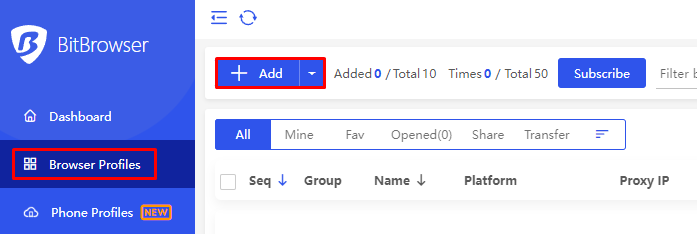
Setelah Anda memodifikasi informasi profil dasar, klik pada tab "Proxy" di mana Anda akan memasukkan berbagai spesifikasi seperti; Metode untuk menambahkan proxy dengan memilih opsi "Custom" dan protokol pilihan menjadi Socks5, dalam kasus kami.
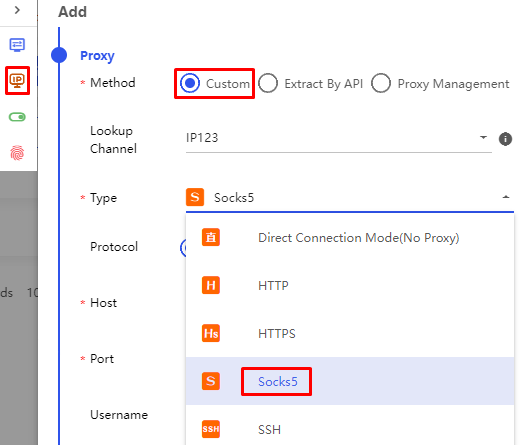
Pada jendela baru yang muncul, Anda perlu melengkapi formulir yang diisi dengan menentukan informasi seperti alamat IP, port, dan jika perlu data otorisasi server proxy pribadi Anda. Jika Anda ingin menggunakan proxy yang berputar, Anda juga dapat menambahkan tautan untuk rotasi IP. Pastikan keakuratan semua informasi yang diberikan untuk menghindari masalah selama operasi server.
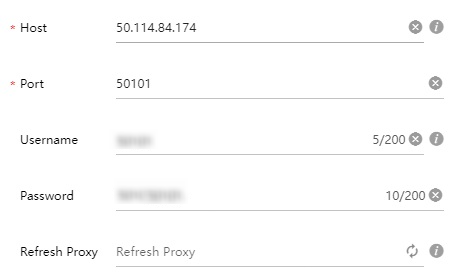
Selanjutnya, luncurkan proses verifikasi koneksi dengan mengklik tombol "Periksa Proxy" yang terdapat di bagian kanan layar. Ketika berhasil tersambung, pesan hijau akan muncul dengan lokasi dan informasi terkait.
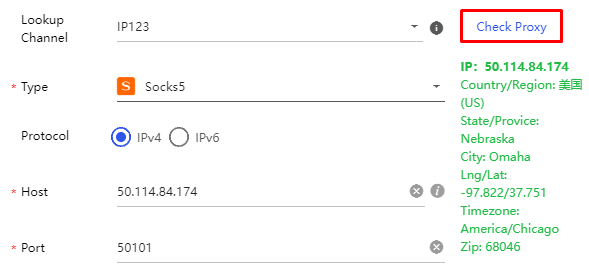
Setelah itu, selesaikan pembuatan profil dan simpan. Profil Anda akan bekerja dengan proksi yang sudah tertanam, memberikan Anda koneksi yang aman dan anonim saat menggunakan BitBrowser.
Cukup jelas bahwa menggunakan proxy bersama dengan BitBrowser memberikan manfaat besar dalam berbagai kasus penggunaan. Ini adalah yang paling nyata:
Kasus penggunaan yang disajikan di atas menunjukkan pentingnya penggunaan proxy dalam hubungannya dengan BitBrowser dan dapat berguna untuk memahami teknologi ini secara mendalam dan apa yang dapat dilakukannya.
Ngomong-ngomong, untuk menggunakan proksi di BitBrowser secara efektif, penting untuk memahami cara mengonfigurasinya dengan benar jika Anda ingin memanfaatkan peningkatan privasi dan keamanan yang ditawarkannya. Dari panduan ini, aktivitas pengguna tetap tidak dapat dilacak dan data sensitif dijaga agar tetap aman dari paparan pihak ketiga jika menggunakan server proksi pribadi.
Penting juga untuk diperhatikan bahwa jenis server proxy yang Anda pilih secara signifikan memengaruhi keamanan dan efisiensi tugas-tugas Anda. Proksi pusat data atau ISP bagus untuk aktivitas yang tidak terlalu rumit seperti melewati pembatasan di suatu wilayah, tetapi untuk tugas-tugas tingkat lanjut, proksi residensial atau seluler adalah yang terbaik. Jenis proxy ini menawarkan tingkat kerahasiaan tertinggi dari koneksi dan juga memungkinkan untuk memutar alamat IP yang meningkatkan keamanan dan operabilitas.
Ingat, kunci untuk menjaga keamanan online adalah menggunakan peramban anti deteksi seperti BitBrowser serta memperbarui pengaturan proksi Anda secara teratur.
Komentar: 0